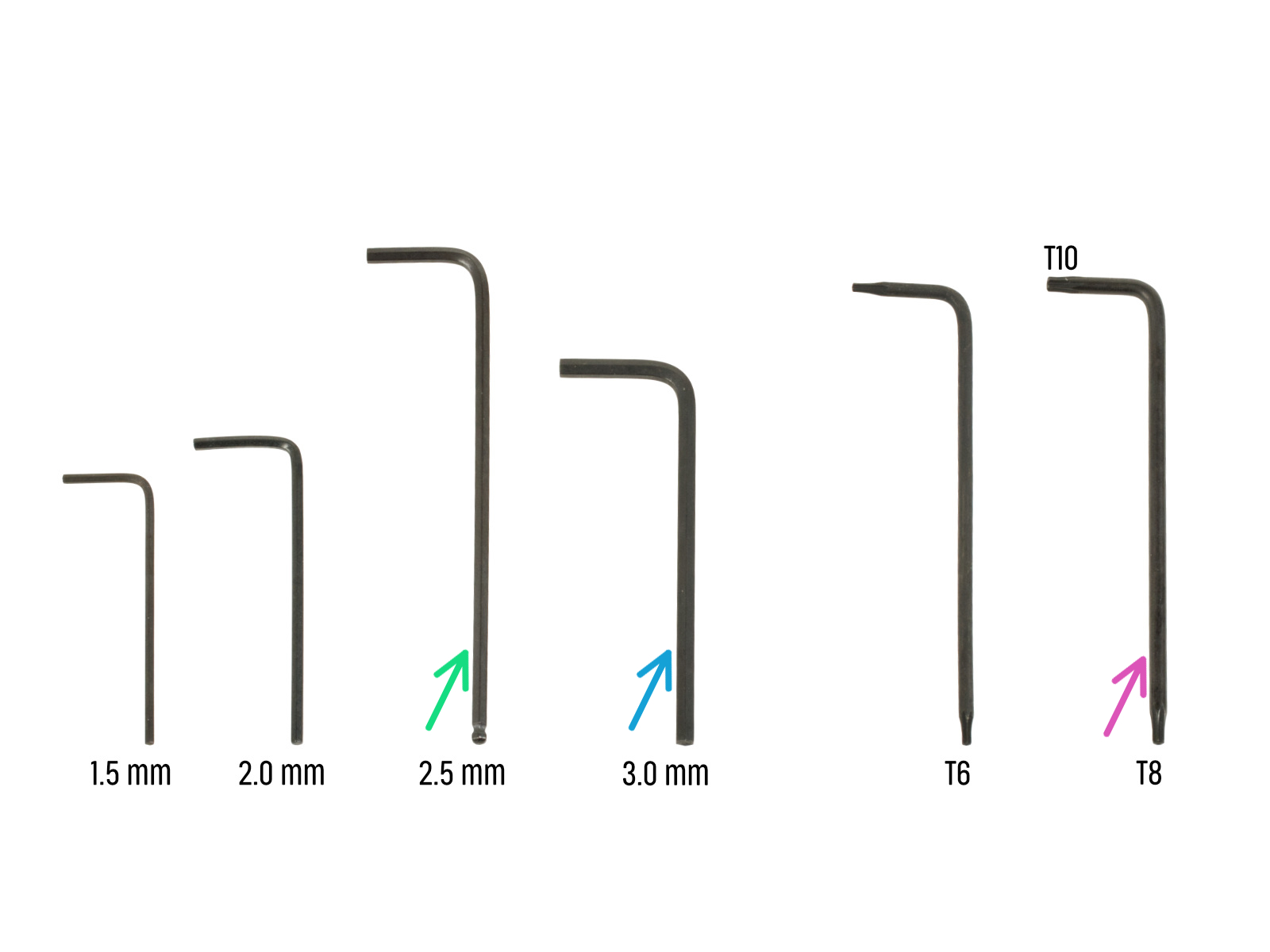

⬢Pro následující kroky si prosím připravte:
⬢2,5mm inbusový klíč
⬢3,0mm inbusový klíč pro stříbrný zdroj napájení
⬢Čelisťové kleště na ustřihnutí stahovacích pásek
⬢T8/10 Torx klíč
⬢Křížový šroubovák

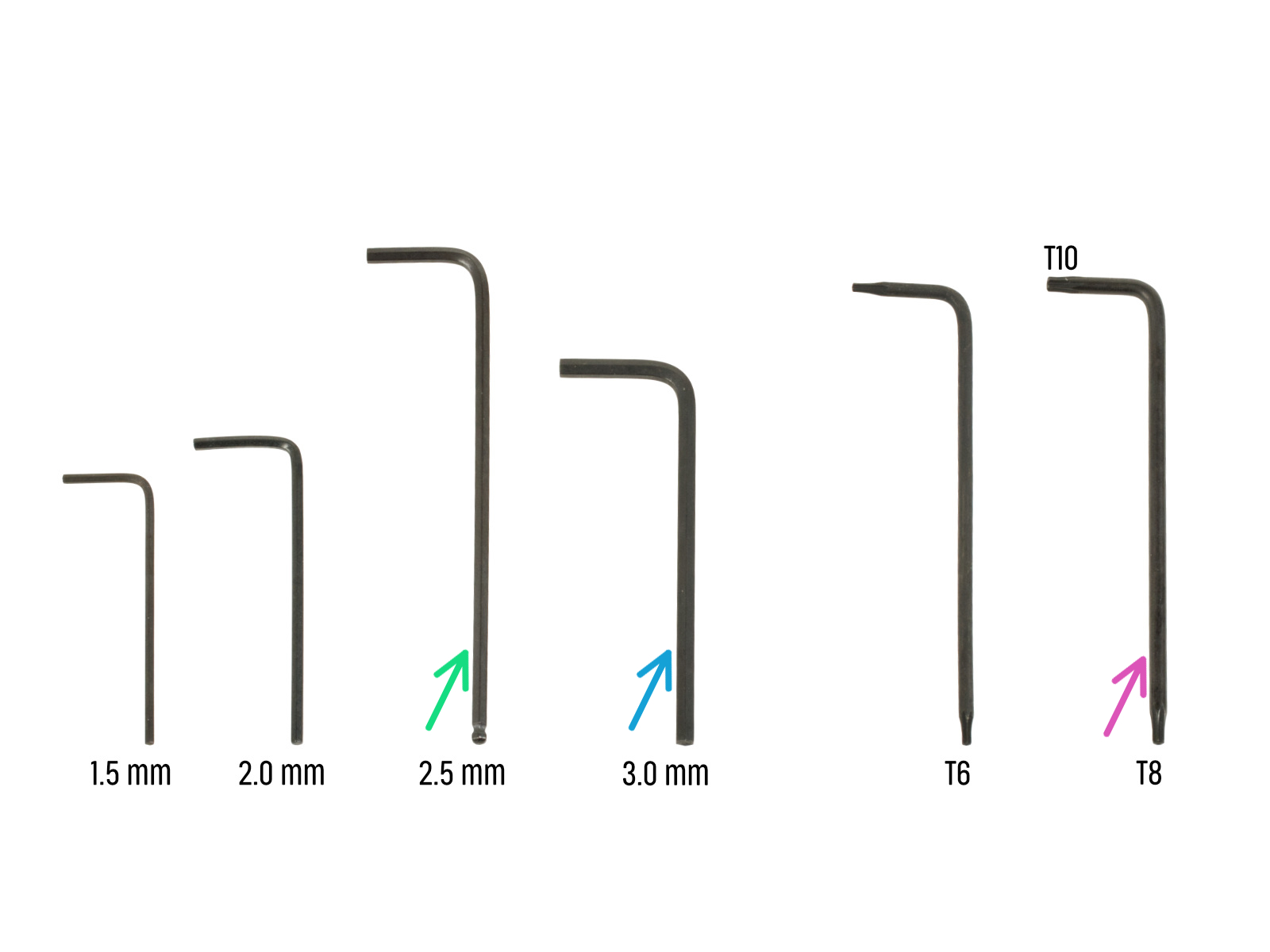

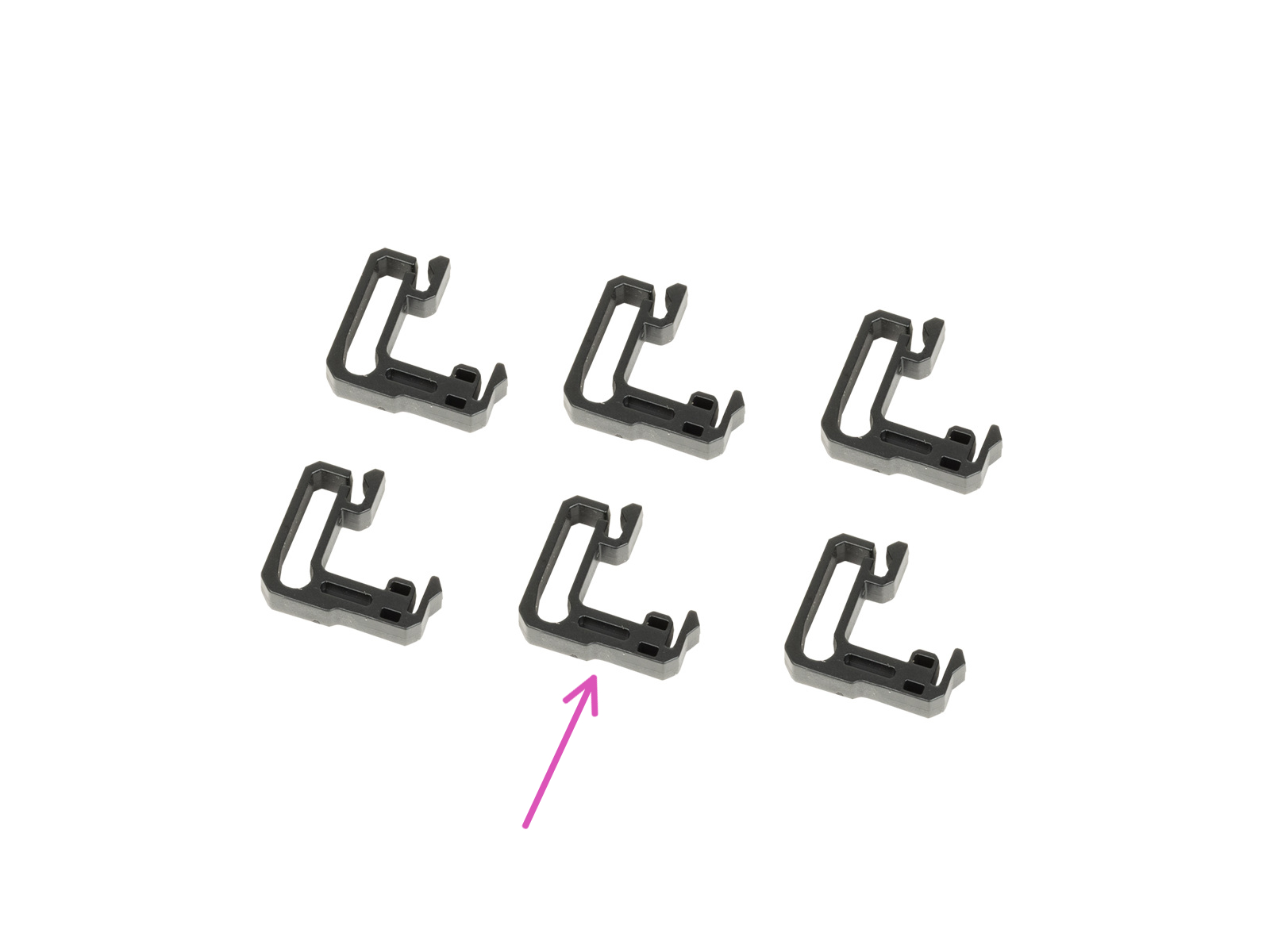
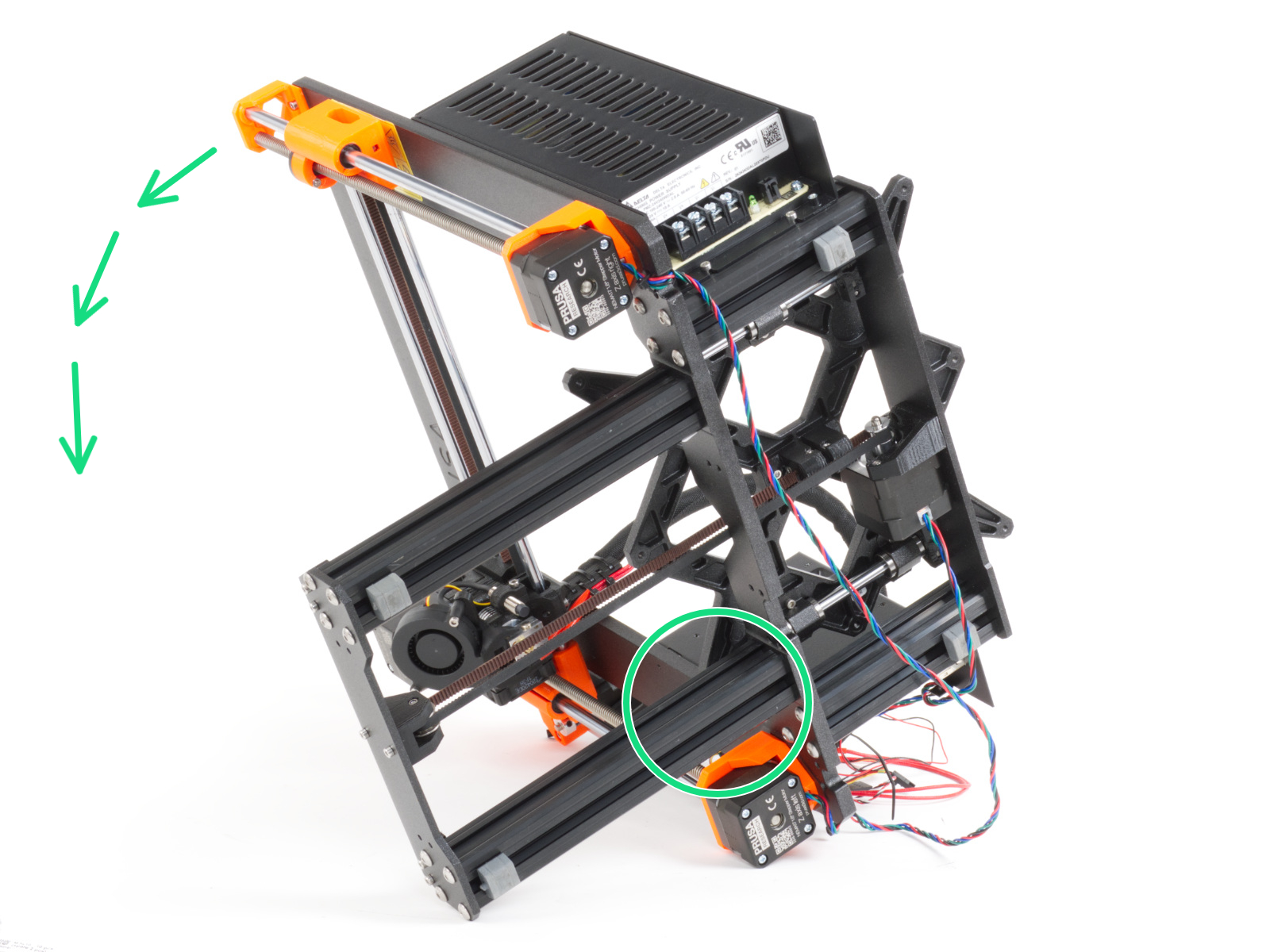


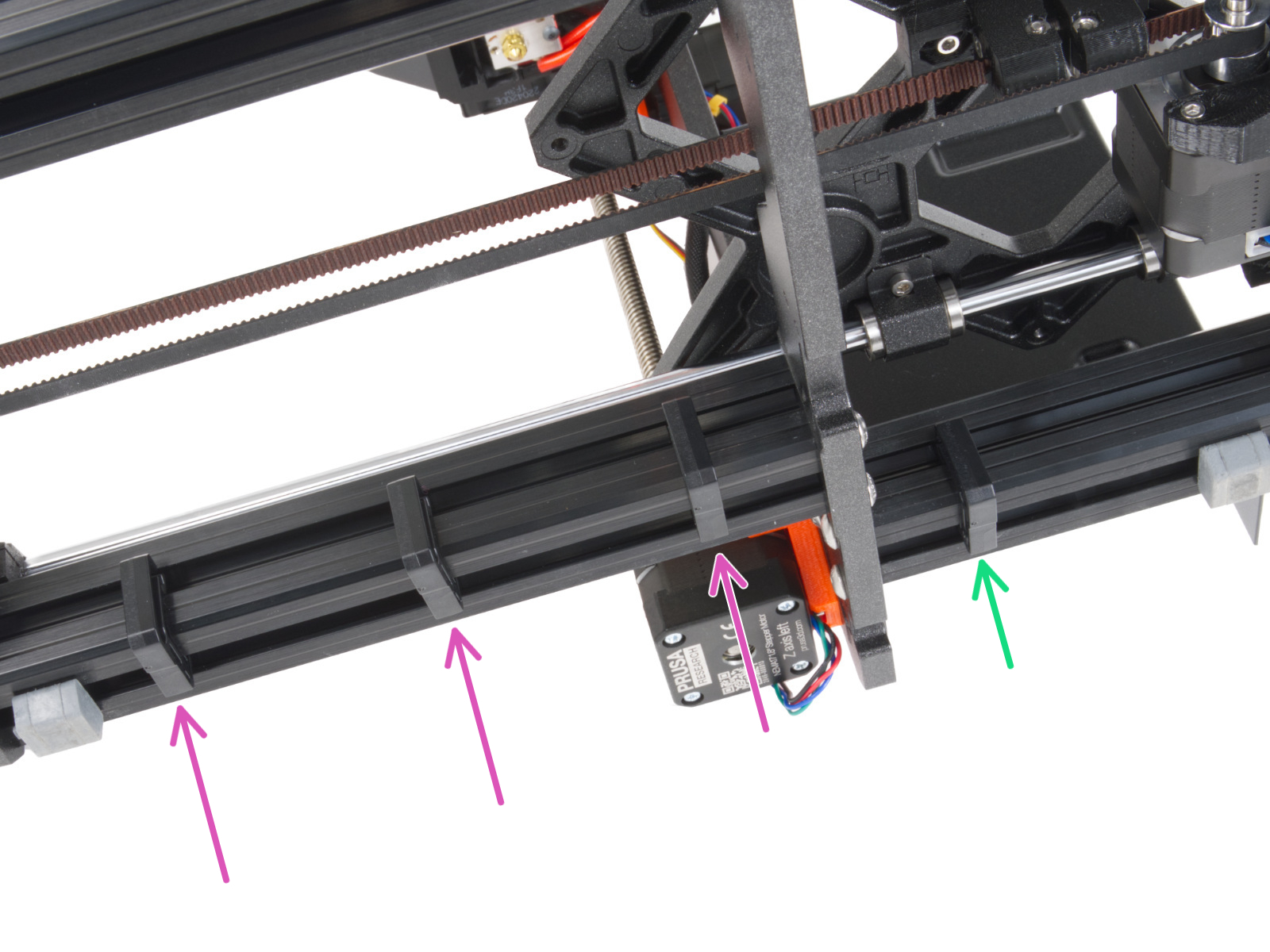



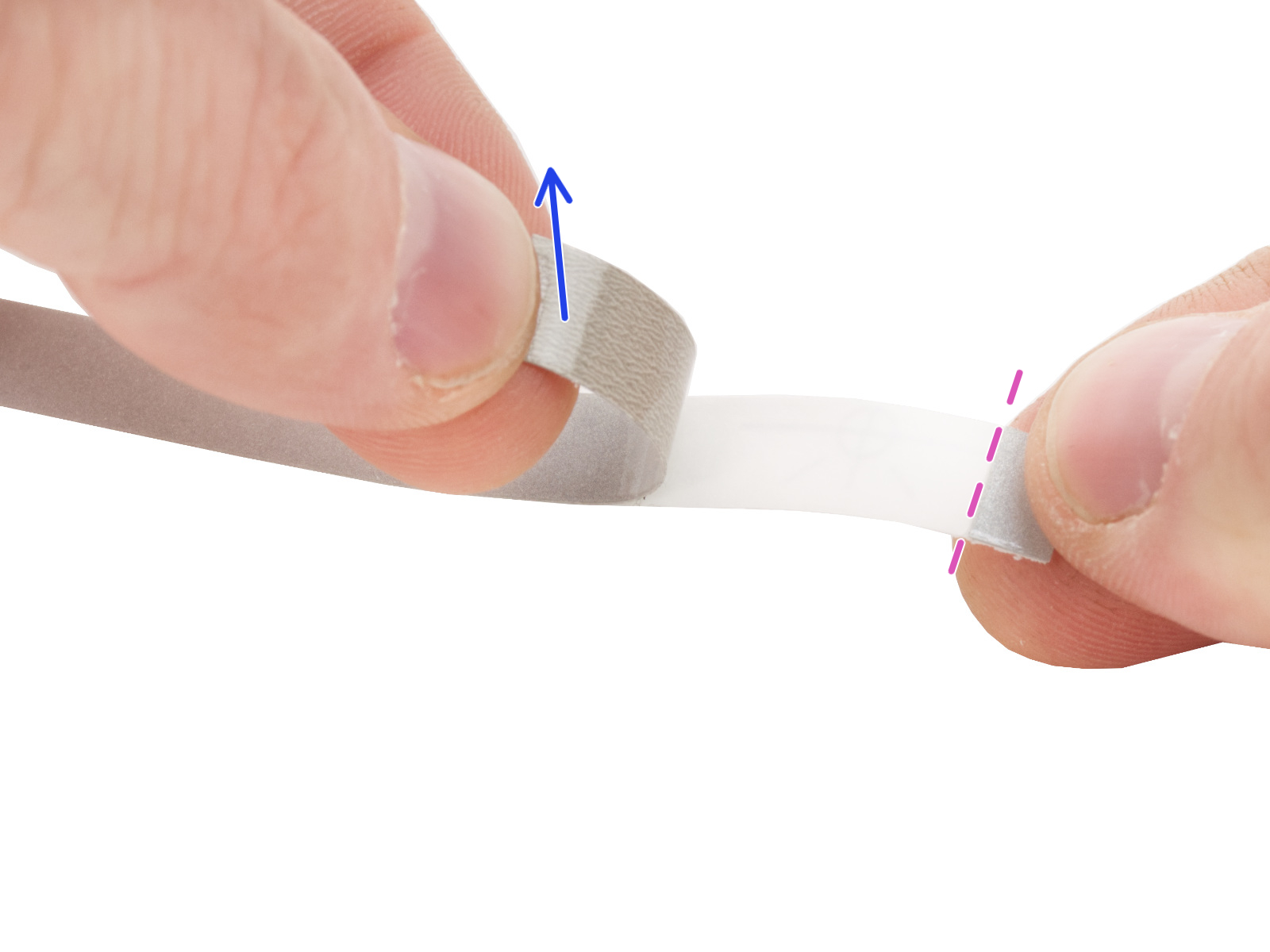

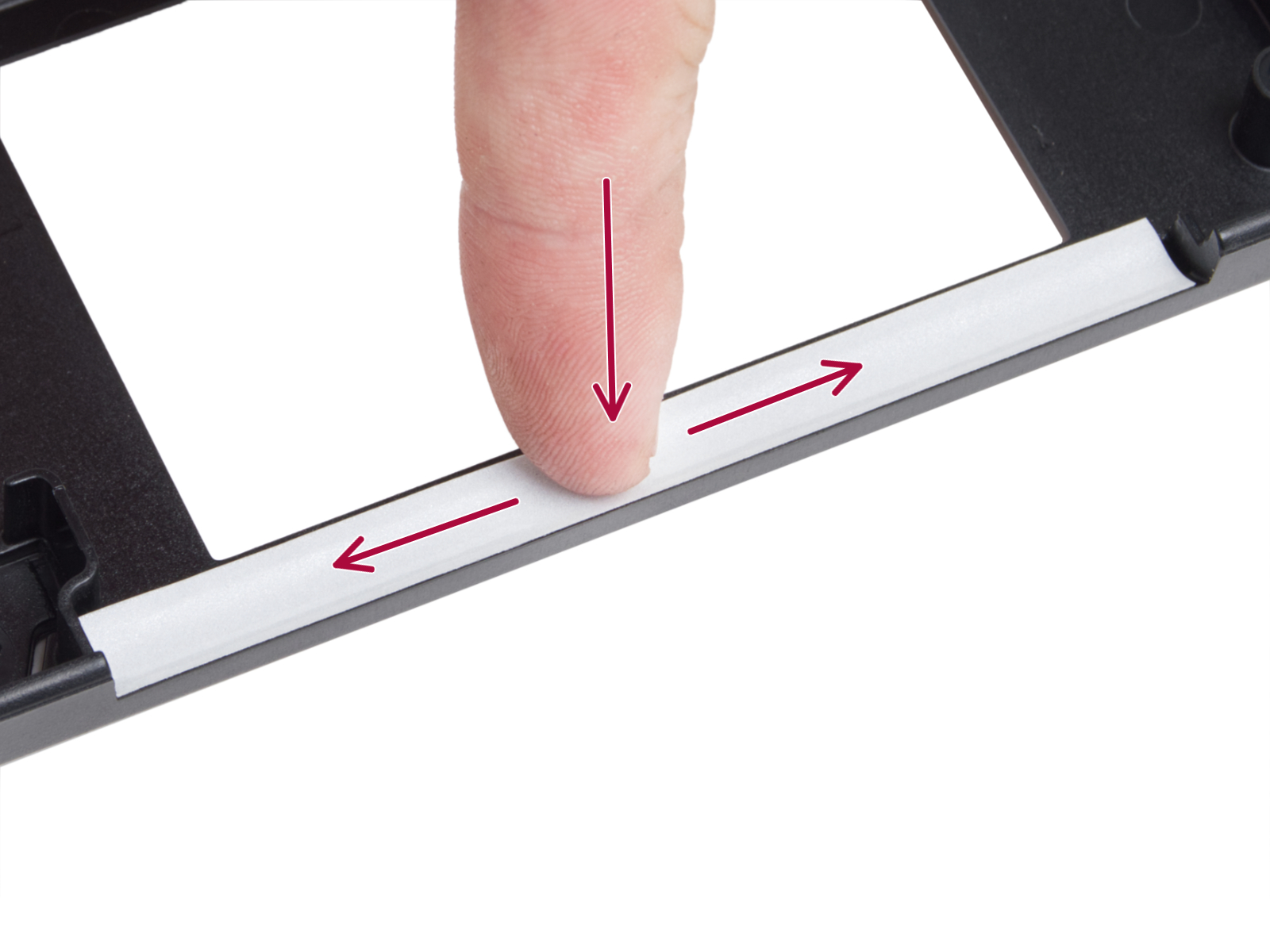





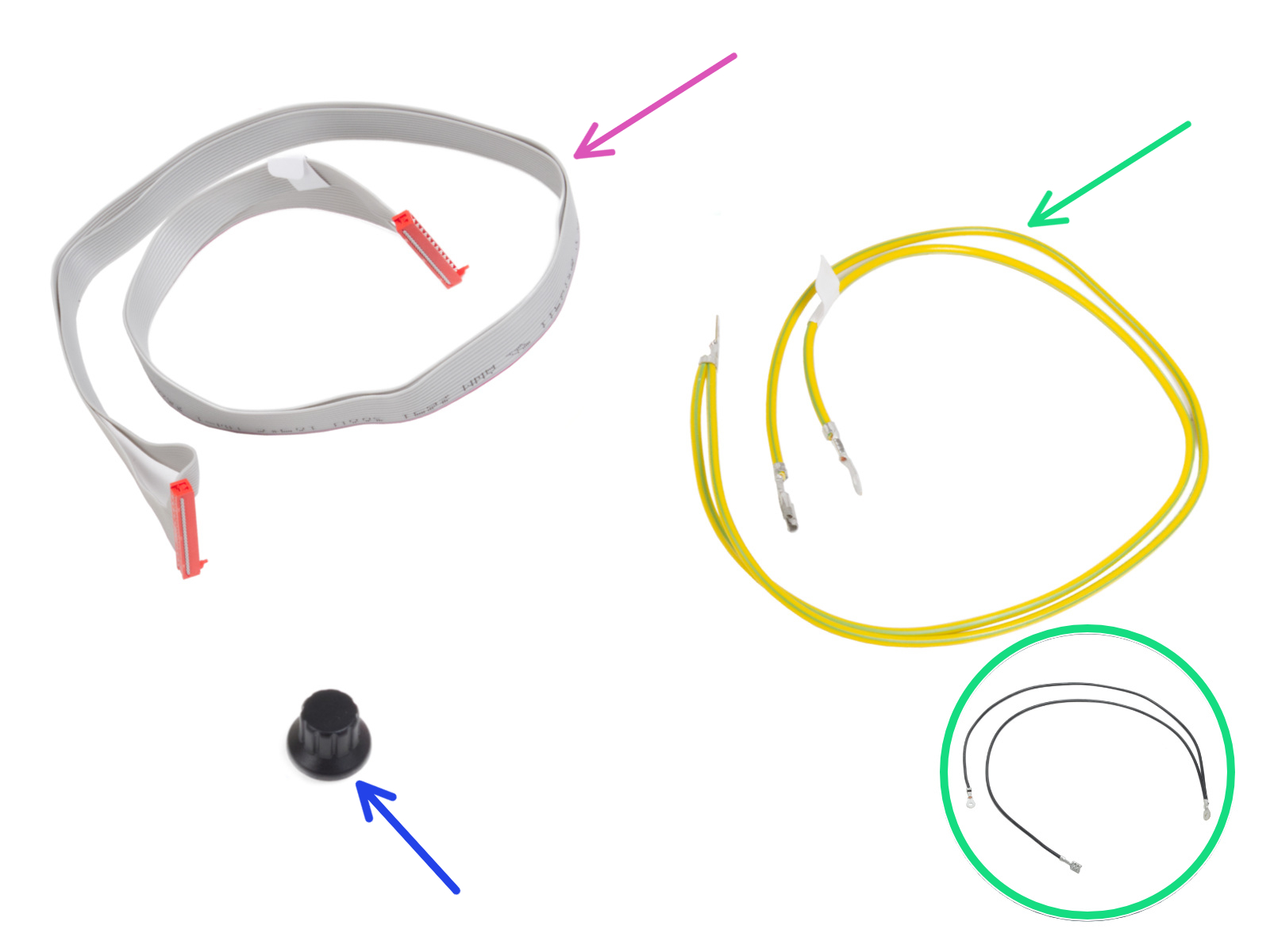
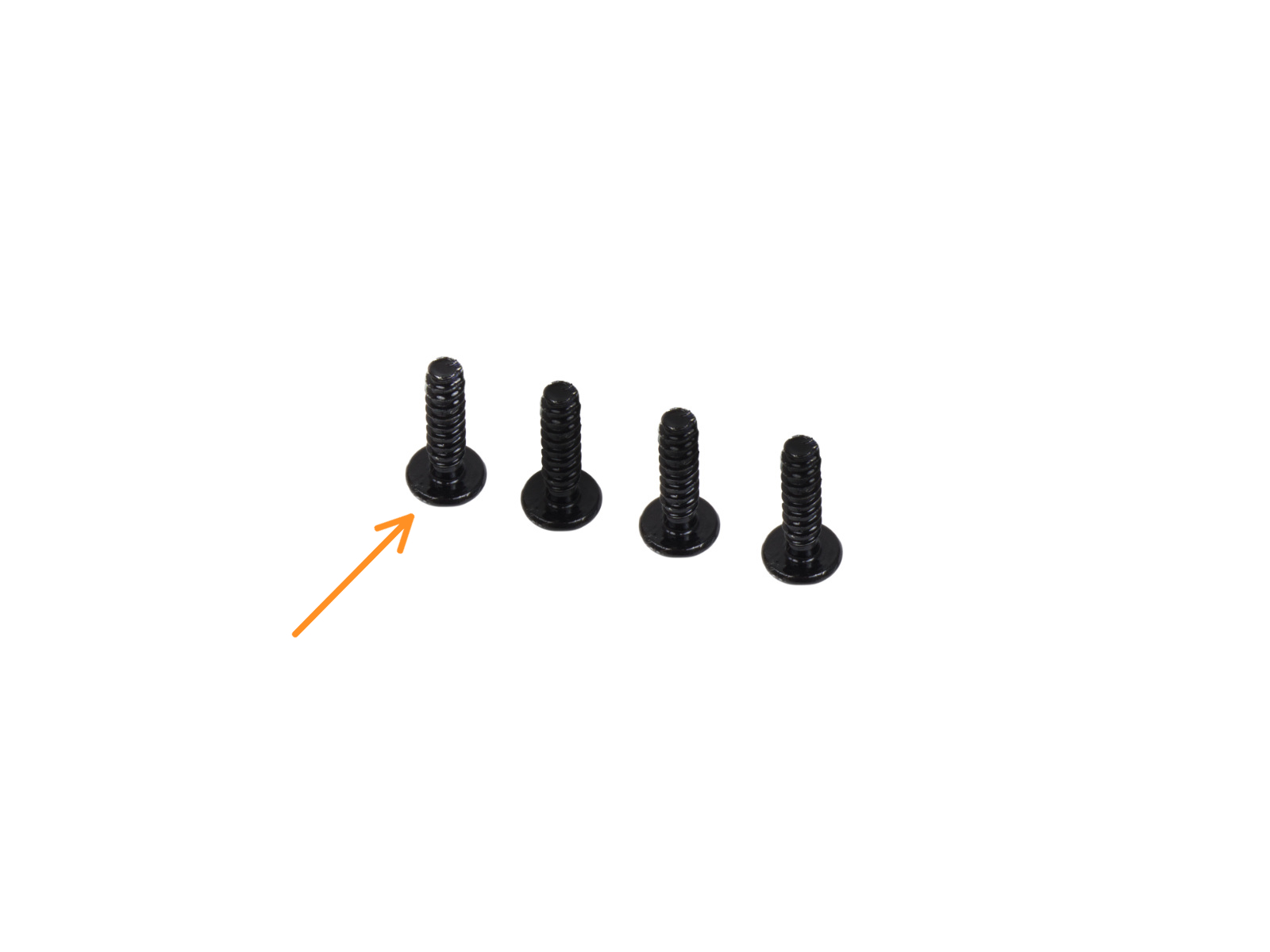
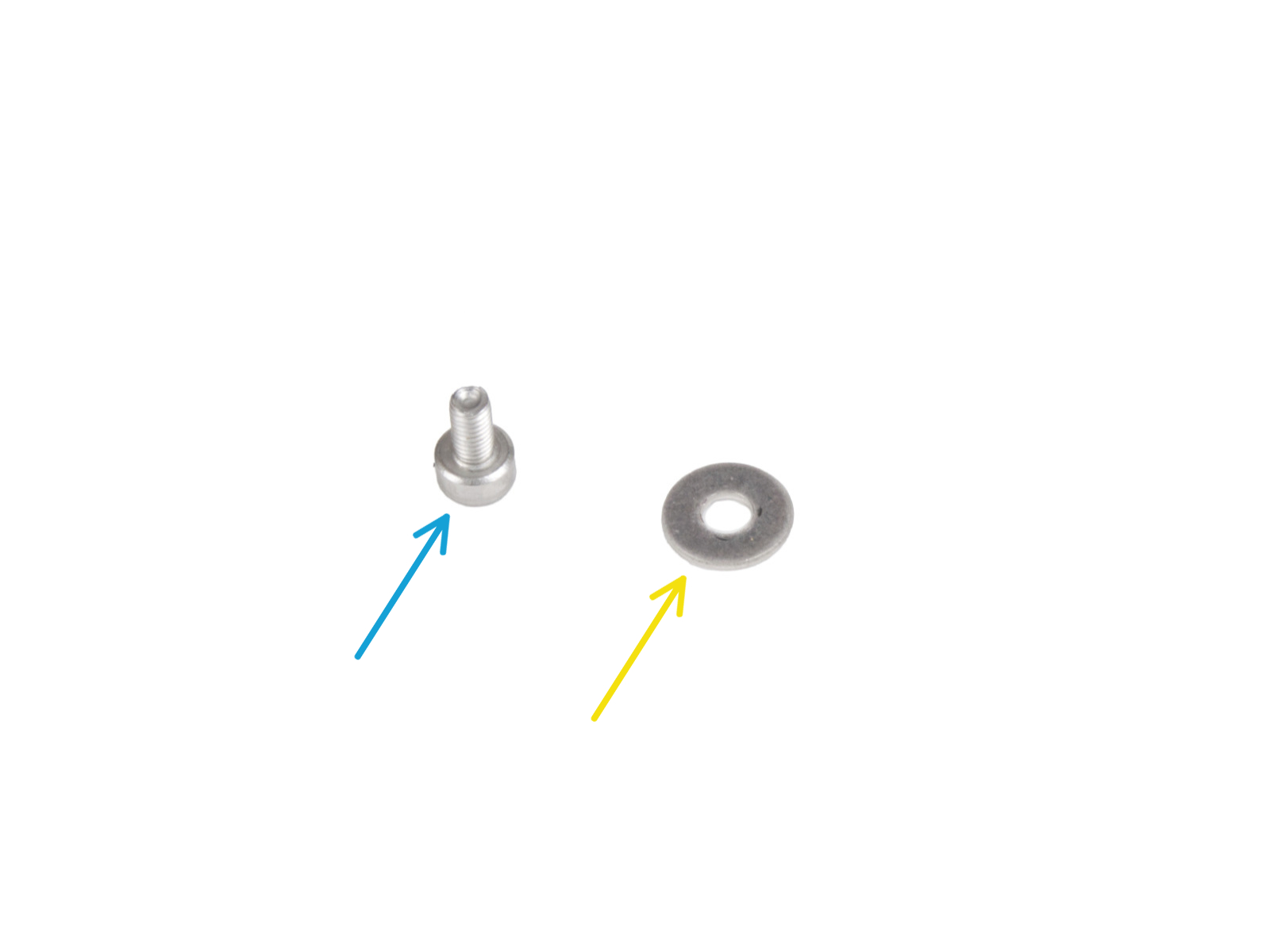








Připevněte sestavu xLCD na přední desku. Šrouby by měly zapadnout do příslušných otvorů v sestavě xLCD.




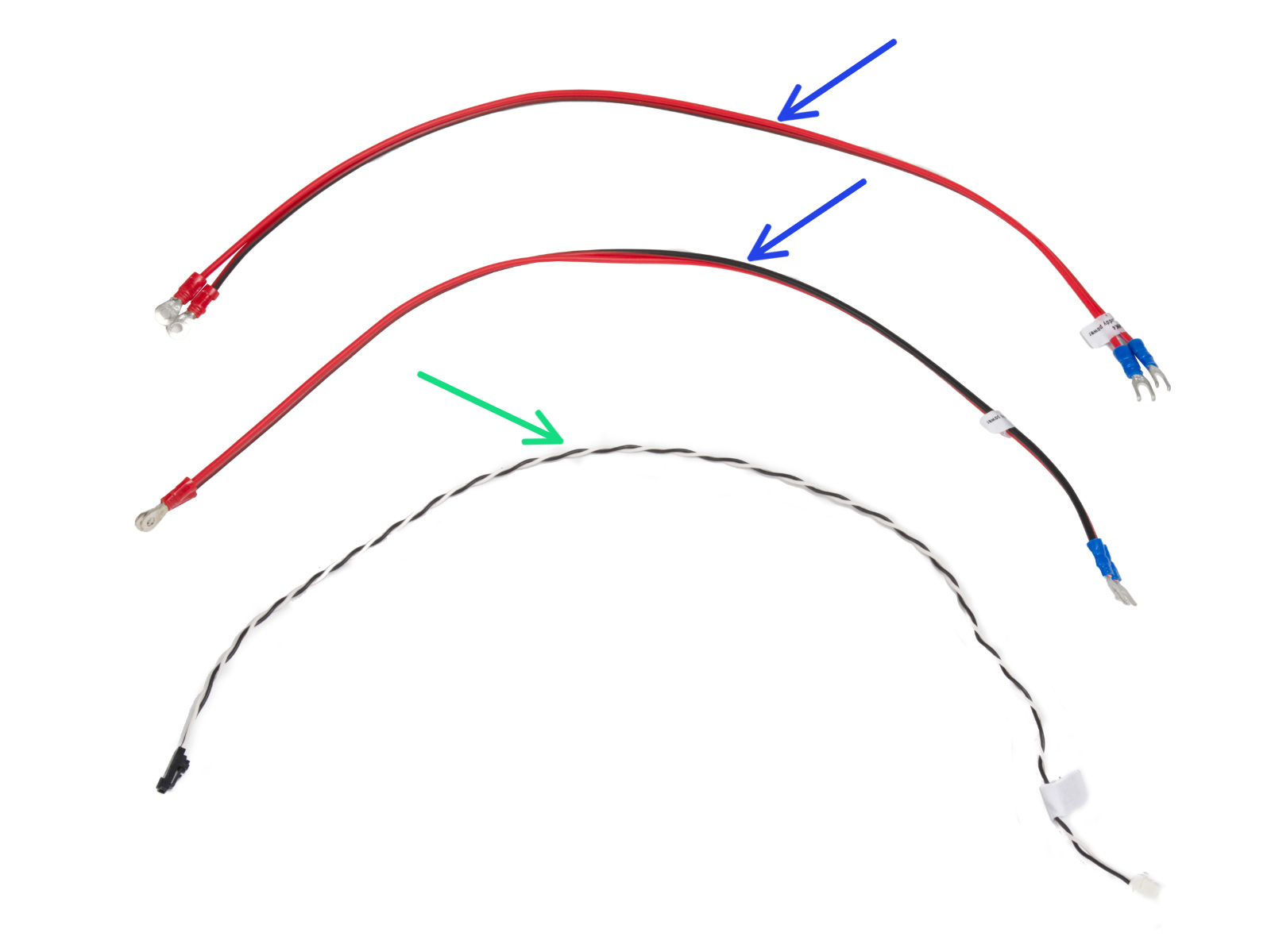




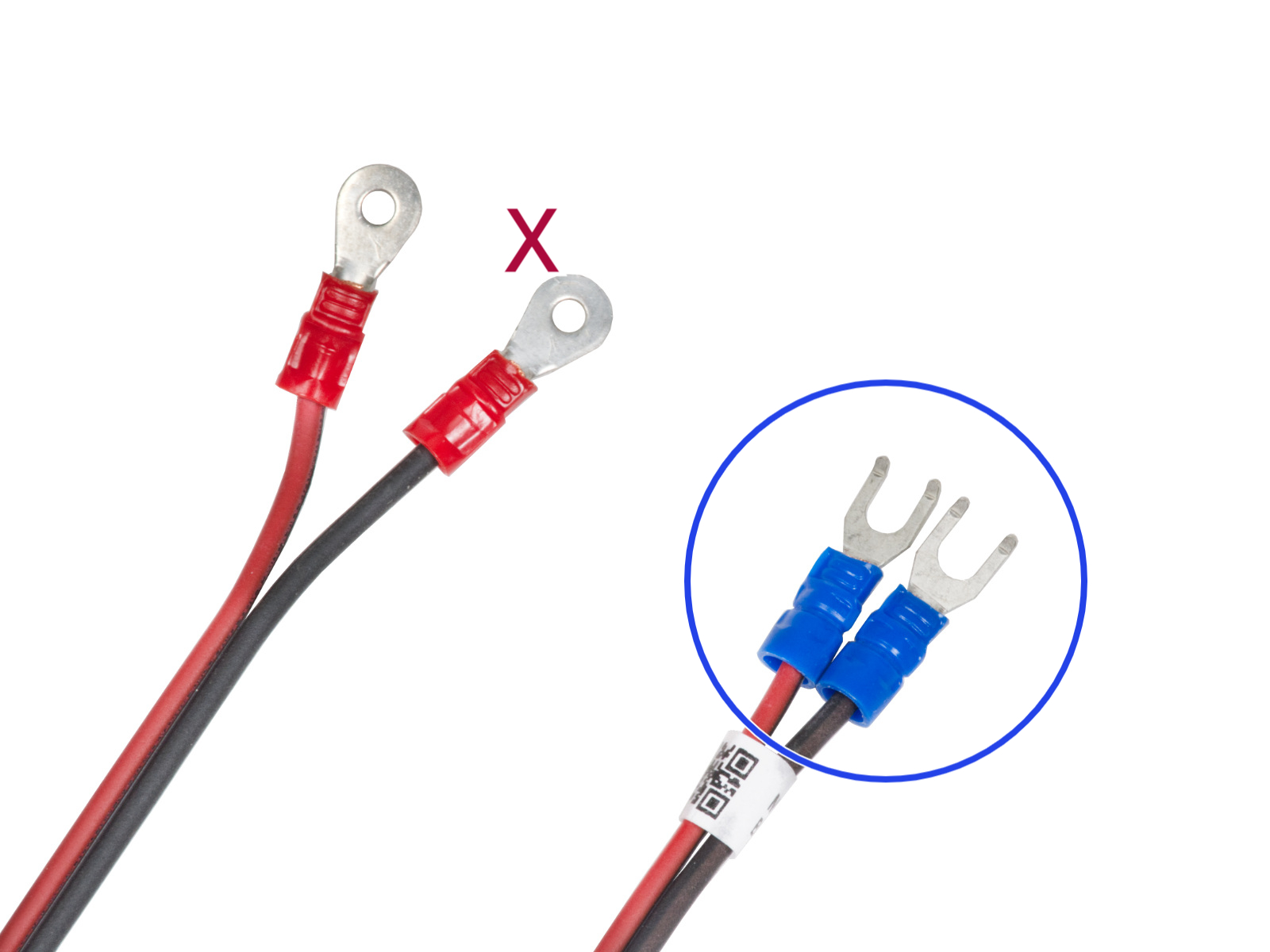






Připevněte kryt pomocí dvou šroubů M3x10 skrz vyznačené otvory. Všimněte si, že otvory jsou poměrně hluboké.




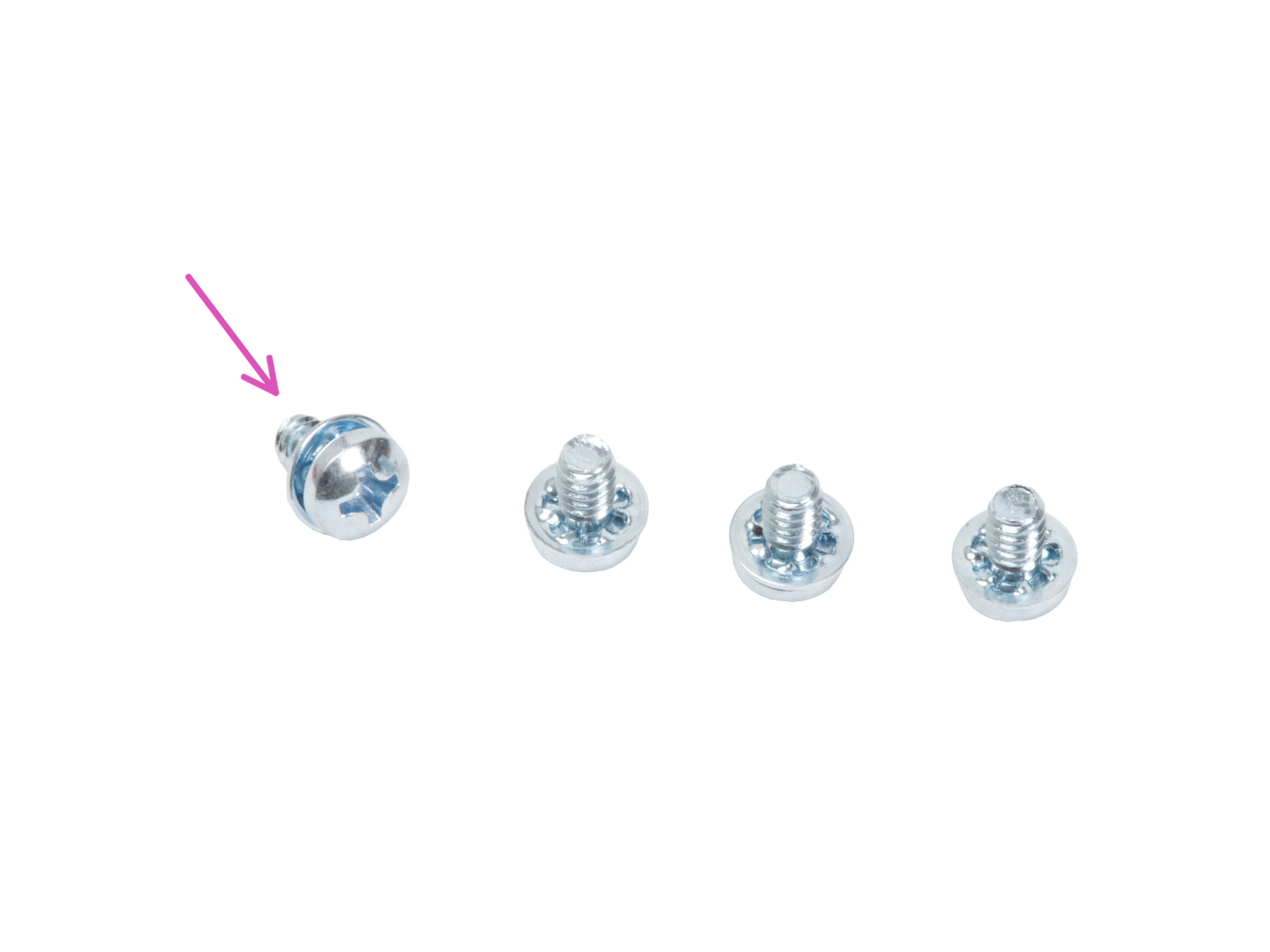





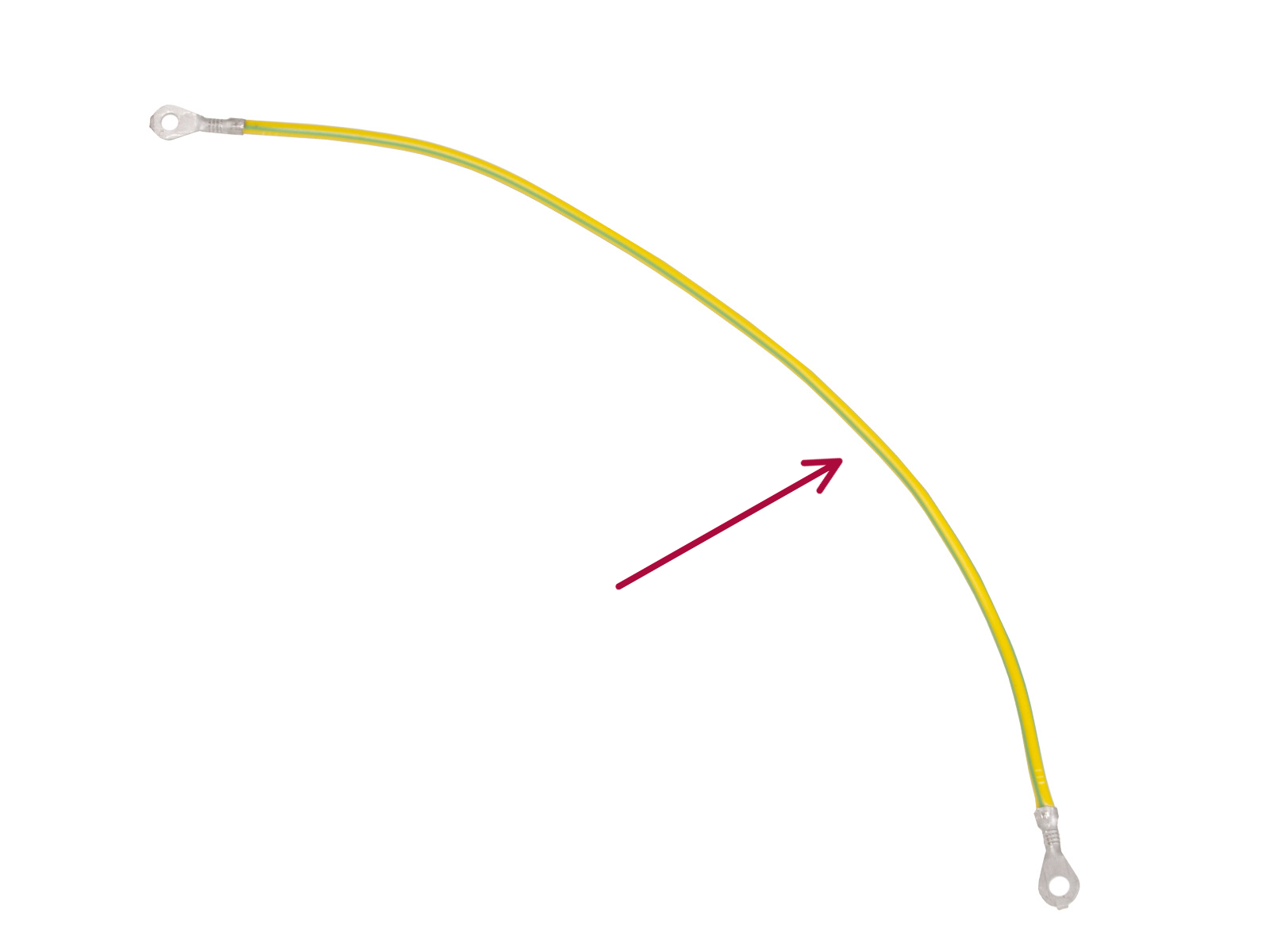

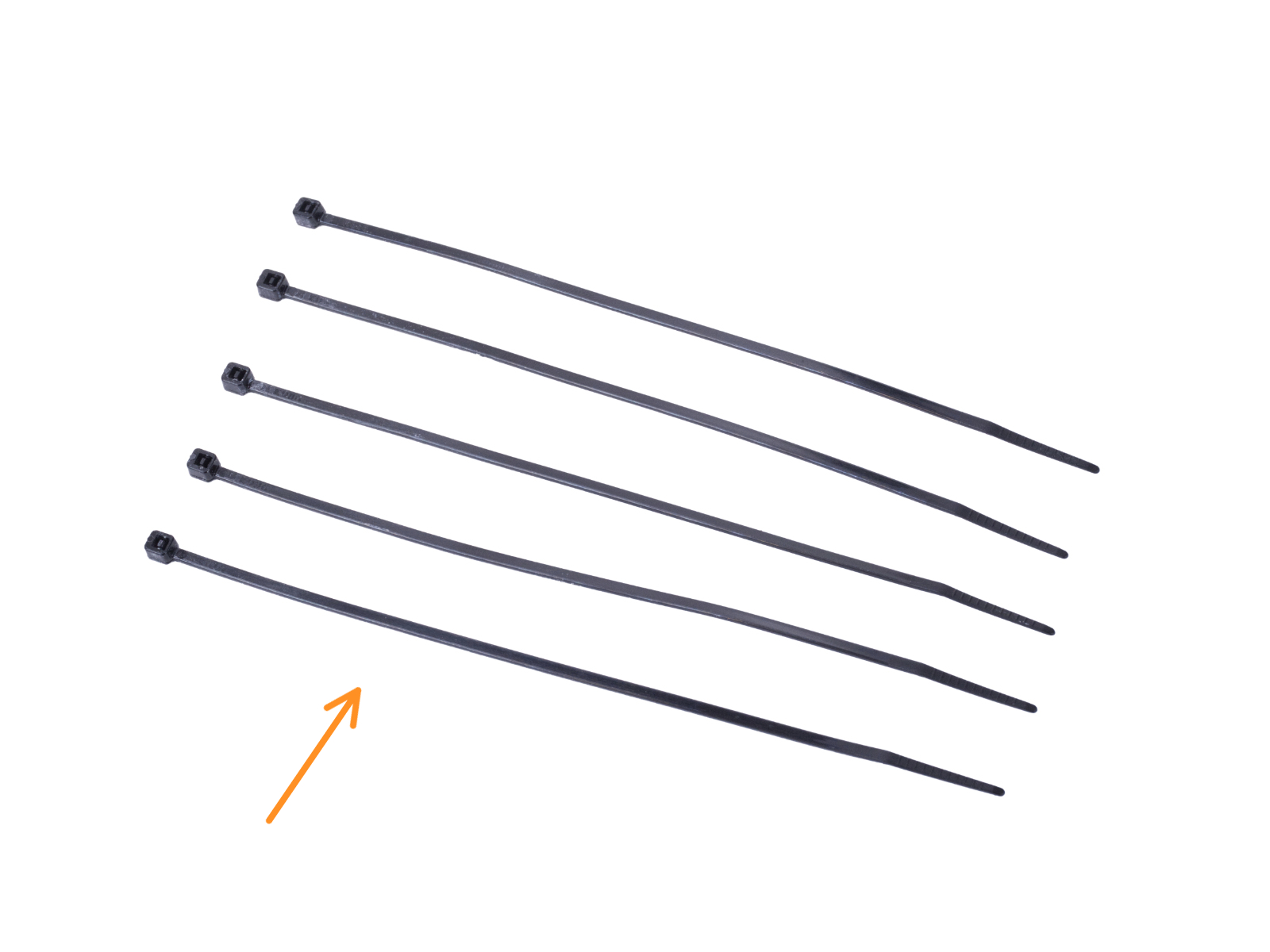


















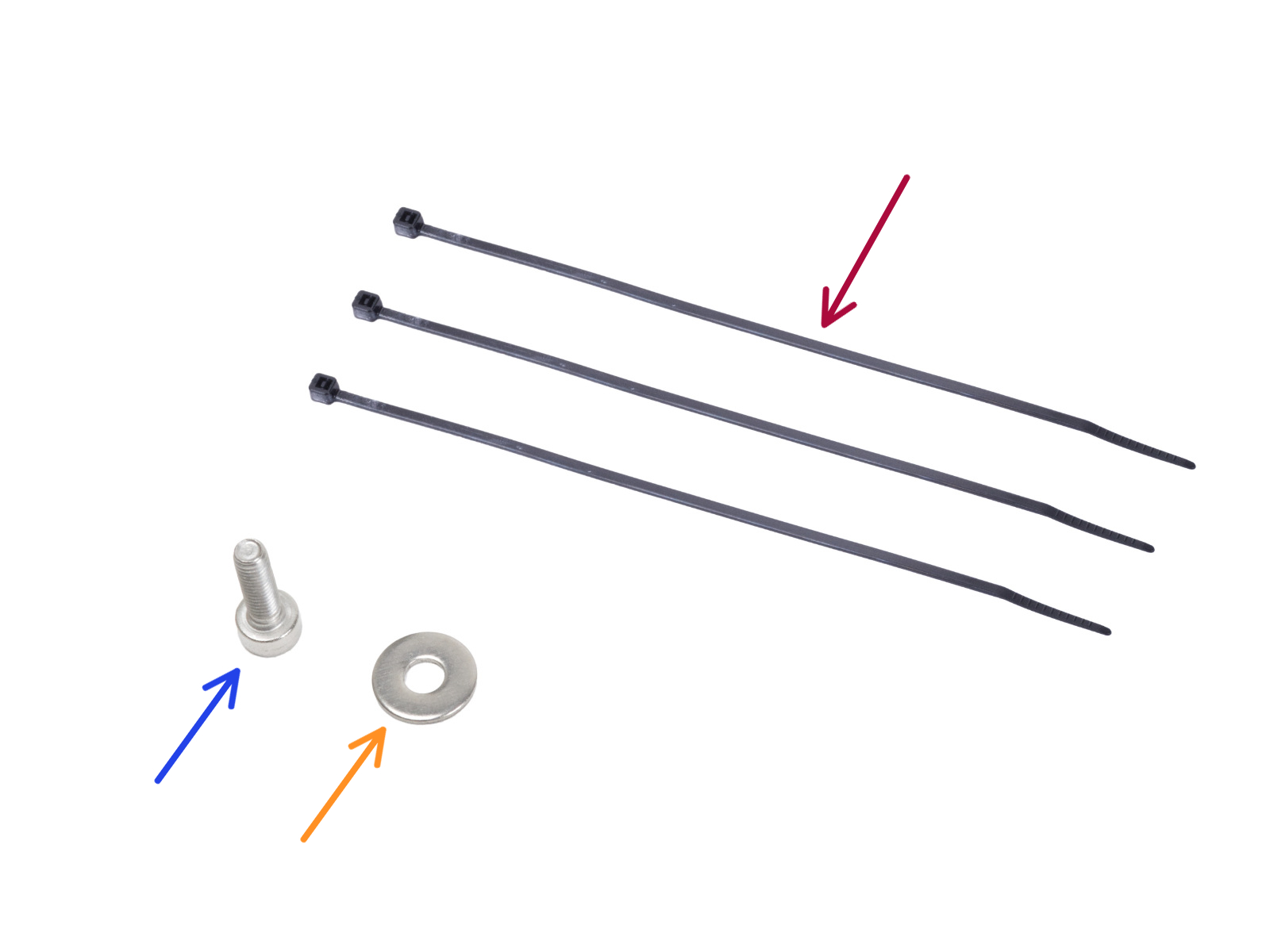



















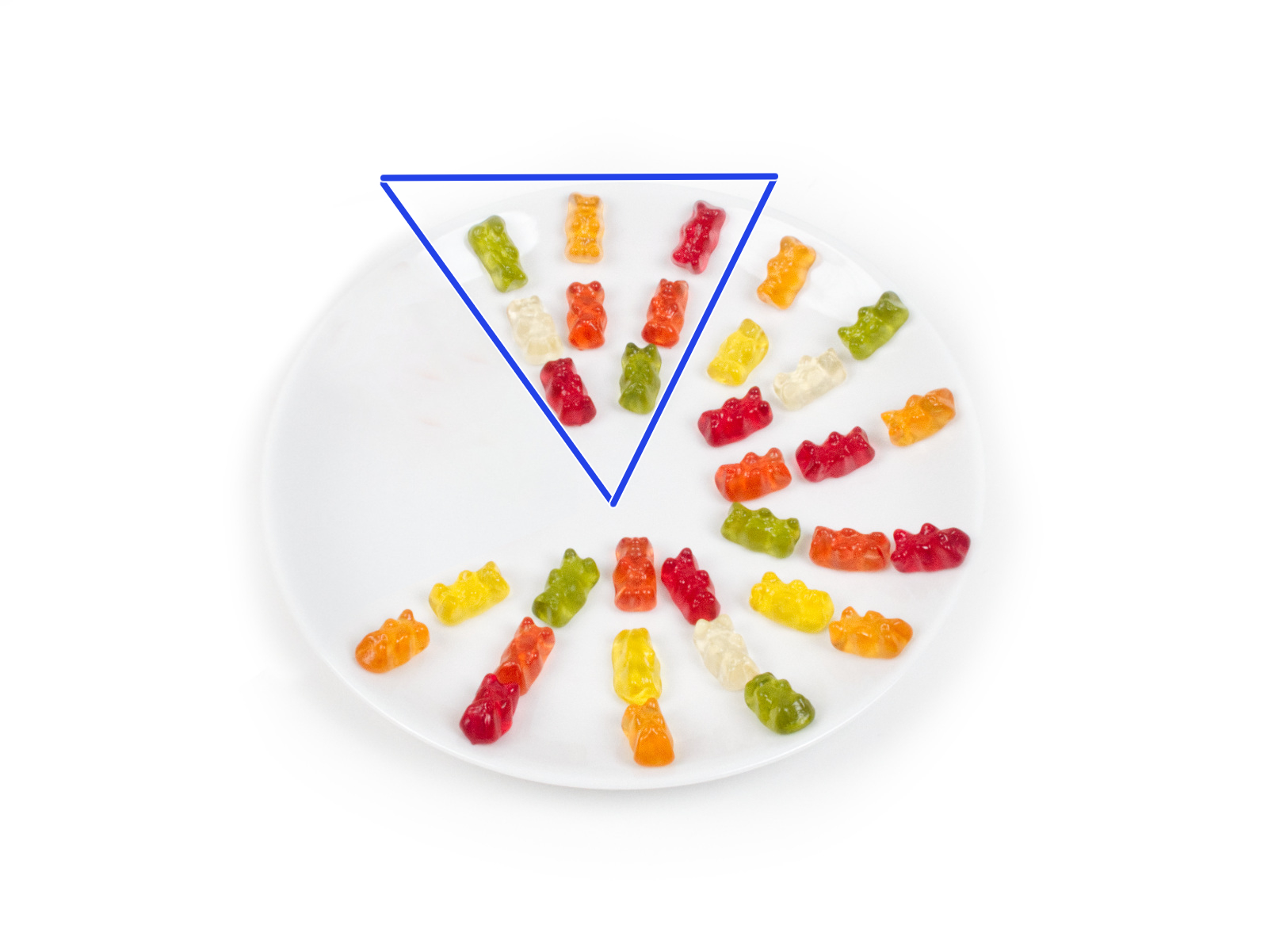

Pokud nemůžete najít odpověď na vaši otázku, projděte si naše další materiály na webu.
A pokud nenajdete odpověď, pošlete nám zprávu na [email protected] nebo přes tlačítko níže.